Medidas para el banner para Youtube con Canva
3 min read
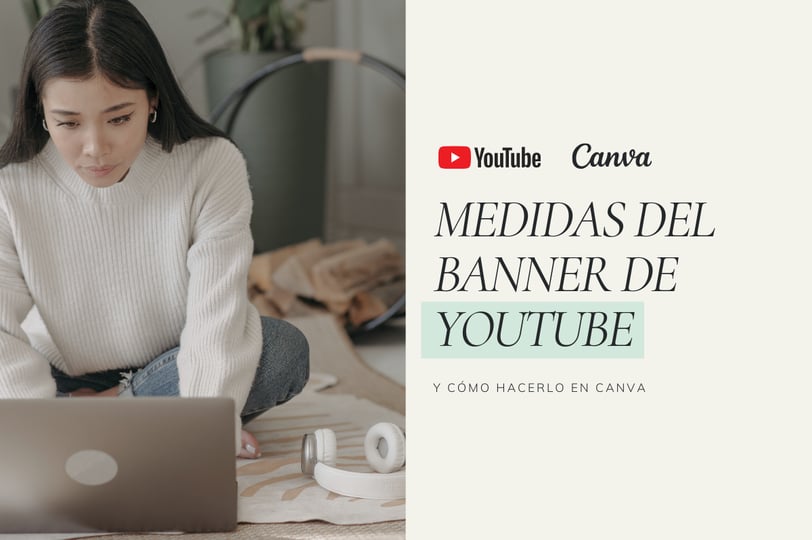

El banner de YouTube es probablemente uno de esos diseños que deberían ser simples, pero que a veces se nos resisten. Porque lo hacemos, queda bellísimo y, cuando lo subimos a YouTube, se corta la información o muchos elementos y… hay que rehacerlo.
En este artículo, te guiaré paso a paso para crear un banner funcional para tu canal de YouTube utilizando Canva. Te compartiré una plantilla con las líneas guía necesarias para que todo quede en su lugar, así como un mockup que he creado para que puedas previsualizar tu banner antes de subirlo. Sin más preámbulo, comenzamos:
Paso 1: Configuración del espacio de trabajo
Creación de una cuenta: Si aún no tienes una cuenta en Canva, deberás primero registrarte. Puedes utilizar su versión gratuita, que ofrece todas las herramientas necesarias para este proyecto, pero si quieres Canva en todo su potencial, prueba gratis Canva Pro con mi link de afiliado.
Dimensiones adecuadas: La dimensión recomendada para un banner de YouTube es 2560 x 1440 píxeles. Te comparto mi plantilla personal con estas dimensiones donde he añadido líneas guías para que se vea bien en todos los dispositivos.
Paso 2: Diseño del banner
Fondo: Selecciona un fondo que represente tu marca. Puede ser un color sólido, un degradado o una imagen. Asegúrate de que este fondo no reste visibilidad a los elementos importantes del banner, como lo es la información en texto. Recuerda, este fondo completo va a verse solo si a tu canal se accede desde un TV.
Texto: Coloca el nombre de tu canal, lema o mensaje clave dentro del área segura. Puedes colocar también la frecuencia con la que compartes contenido en el canal. Utiliza fuentes legibles y colores contrastantes para asegurarte de que el texto sea visible.
Imágenes y gráficos: Añade imágenes relevantes a tu contenido. Estas pueden salirse un poco del área segura si es que las vas a usar como parte del fondo; como en este caso, donde los elementos son más bien decorativos.
Paso 3: Exportar tu Diseño
Una vez que sientas que tu diseño está listo, haz clic en "Descargar" en la esquina superior derecha. Selecciona "PNG" para obtener una calidad óptima aunque también puedes usar “JPG” y se verá bien.
Paso 4: Utilizar el Mockup
Antes de subir tu banner, utiliza un mockup para saber cómo se verá en tu canal:
Completa el mockup: Utiliza mi plantilla gratuita para cargar tu banner en un mockup de canal de YouTube. Esto te permitirá ver cómo se verá el diseño en la plataforma sin necesidad de hacer cambios directamente en YouTube. También puedes añadir a este mockup, las miniaturas de los vídeos si es que vas a mostrarlo a algún cliente, ya sea porque vendes plantillas de Canva o porque das servicio de diseño de redes sociales.
Ajustes Finales: Si notas algún problema con la colocación de los elementos, regresa a tu diseño original, realiza los ajustes necesarios y vuelve a exportar la imagen.
En resumen, crear un banner de YouTube profesional es sencillo con las herramientas y guías adecuadas. Utilizando las plantillas que te he compartido en este artículo, puedes asegurarte de que tu diseño se vea bien en todos los dispositivos.
Espero que este artículo te haya sido útil. Si tienes alguna pregunta o necesitas más ayuda, no dudes en contactarme por Instagram o por aquí. ¡Un abrazo!






